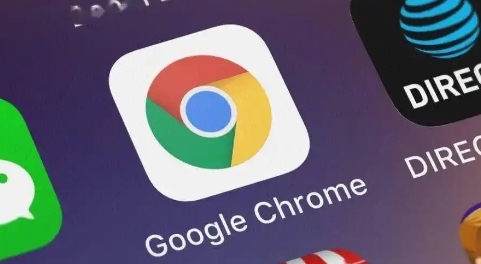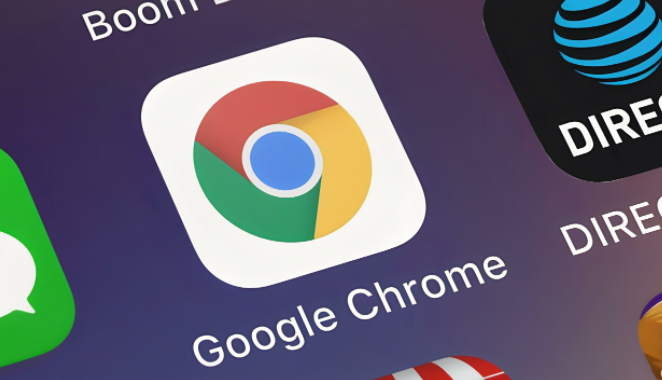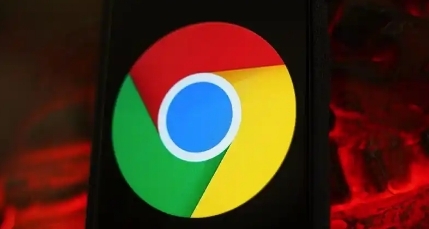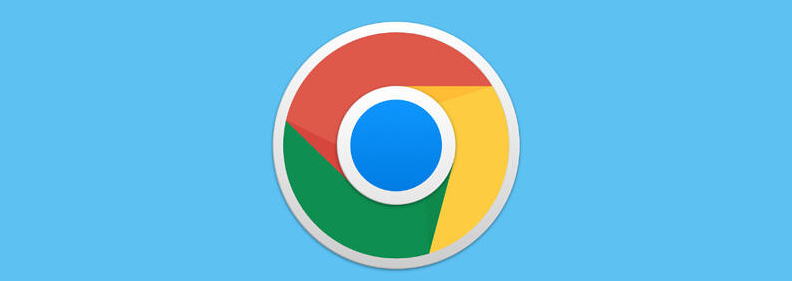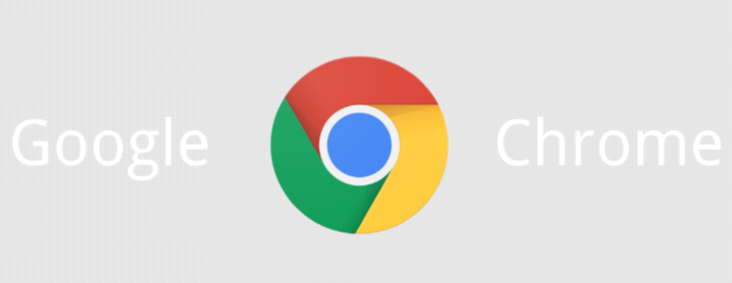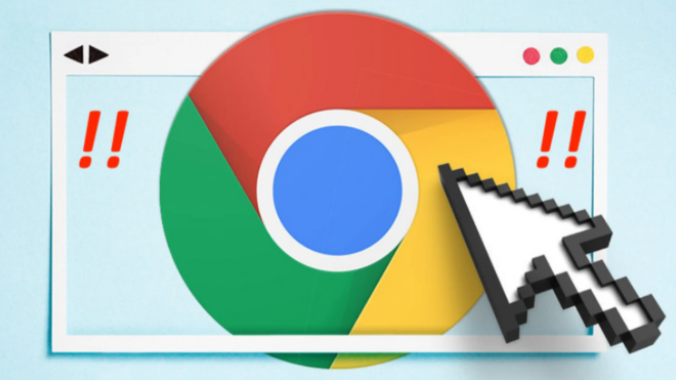教程详情
在日常使用谷歌浏览器时,添加收藏夹是一个非常实用的功能。通过收藏夹,你可以快速访问经常浏览的网页,而无需每次都重新输入网址。谷歌浏览器提供了多种方式来管理和添加收藏夹,帮助用户提高浏览效率。本文将详细介绍在谷歌浏览器中如何添加收藏夹的步骤,无论是使用快捷键还是通过菜单,都能轻松完成操作。

谷歌浏览器添加收藏夹的具体步骤
打开谷歌浏览器并访问网页
首先,确保你已经安装了谷歌浏览器,并且打开浏览器后访问你想要收藏的网页。点击地址栏右侧的星形图标
在浏览器地址栏的右侧,你会看到一个星形图标。点击这个星形图标,表示你想要将当前页面添加到收藏夹中。选择保存位置
点击星形图标后,系统会弹出一个对话框,询问你要将收藏夹保存到哪个文件夹中。你可以选择默认的“其他书签”文件夹,或者点击下拉菜单选择其他已有文件夹。若需要创建新的文件夹,也可以在此对话框中创建。命名你的收藏夹
对话框中还会提供修改网页标题的选项,默认情况下,系统会自动填写当前网页的标题,你也可以根据自己的需要修改。完成后,点击“完成”按钮,收藏夹就成功添加。访问你的收藏夹
如果你想查看或管理已添加的收藏夹,可以点击浏览器右上角的“三个点”图标,选择“书签”选项。这里将列出所有你添加的收藏夹,方便你快速访问。
总结
通过以上几个简单的步骤,你就可以在谷歌浏览器中轻松添加并管理收藏夹了。这样,不管是经常访问的网站,还是想要稍后查看的页面,都能更加方便快捷地访问。对于更高效的使用,可以访问谷歌浏览器官网,获取更多关于浏览器功能的详细信息和帮助。